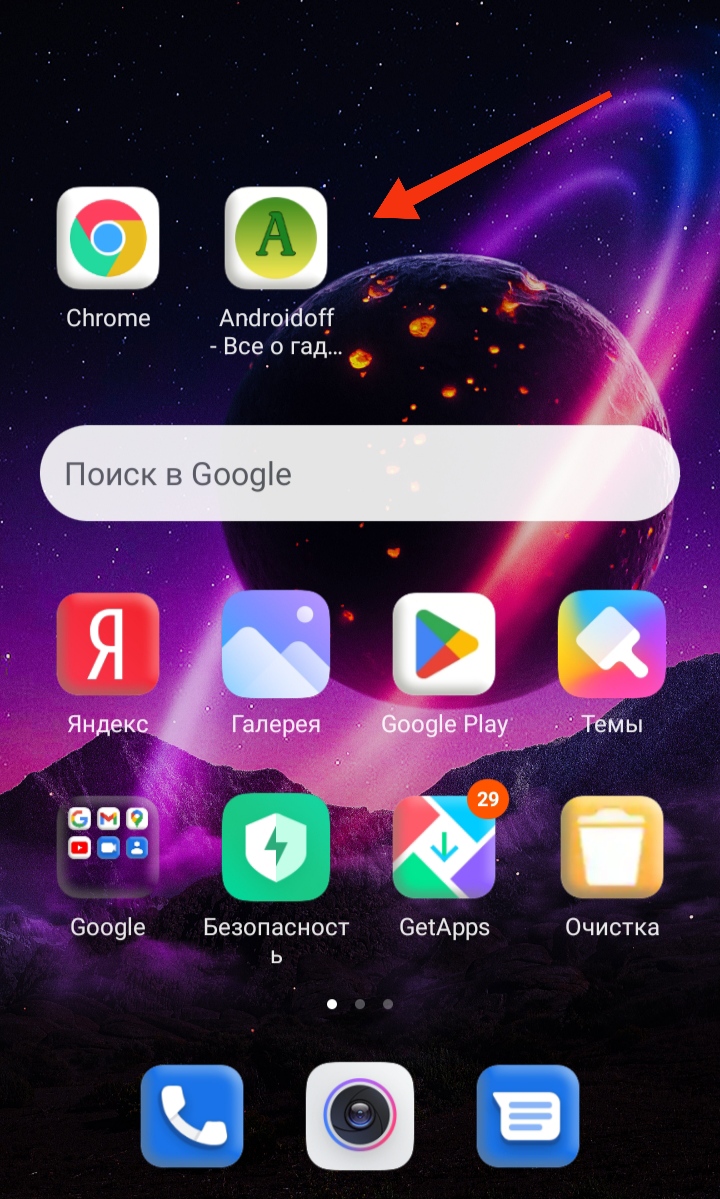Настольная версия Google Chrome позволяет пользователям добавлять значки на домашнюю страницу Chrome в виде ярлыков, которые быстро приводят их на часто посещаемые веб-сайты. Многим пользователям очень нравится эта функция, так как она делает просмотр Интернета намного более быстрым и удобным процессом.
И хотя было бы совершенно естественно предположить, что то же самое применимо и к Chrome для Android, добавление веб-сайтов на начальный экран Chrome – не такой простой процесс на мобильных и планшетных устройствах. Вместо этого пользователям приходится иметь дело со взломами и обходными путями, которые на самом деле могут не дать результатов для всех.
Вот несколько способов, которыми пользователям удалось добавить веб-сайты на домашний экран Chrome на Android, которые могут сработать и для вас:
Вариант первый
Когда вы откроете приложение Google Chrome на Android, вы, скорее всего, попадете прямо на начальный экран Chrome.
Здесь вы увидите список значков, которые представляют собой ярлыки для наиболее часто посещаемых или даже недавно посещенных веб-сайтов.
- Во-первых, удалите все ненужные значки, просто нажав на них долгим нажатием, а затем нажав Удалить.
- После того, как вы удалили все значки или просто достаточно, чтобы создать дополнительное пространство, загрузите веб-сайт, который вы хотели бы добавить на начальный экран Chrome.
- После загрузки нужного вам веб-сайта закройте соответствующую вкладку, а затем откройте новую.
Теперь вы должны увидеть начальный экран Chrome со значком веб-сайта под строкой поиска.
Примечание: Этот метод может не сработать, если соответствующий веб-сайт отмечен закладками.
Вариант второй
Откройте приложение Google Chrome на Android, а затем перейдите на веб-сайт, который вы хотели бы добавить на начальный экран Chrome. Как только веб-сайт загрузится, долго нажимайте на значок “Главная страница” (верхний левый угол браузера).Теперь ярлык должен быть добавлен в строку поиска, как только вы откроете новую вкладку в Chrome.
Примечание: Несмотря на то, что это быстрый и простой метод, он сработал только для нескольких пользователей Google Chrome Android.
Вариант третий
Если ни один из двух упомянутых выше способов не позволяет вам добавить значок на домашнюю страницу Google Chrome, вы всегда можете добавить ярлык нужного веб-сайта на главный экран вашего устройства Android, выполнив следующие простые действия:
- Откройте приложение Google Chrome на своем устройстве и загрузите веб-сайт, который вы хотите сохранить на главном экране.
- Как только веб-сайт загрузится, нажмите на значок меню (три вертикальные точки в правом верхнем углу браузера).
- Прокрутите страницу, пока не найдете опцию добавления на начальный экран, а затем коснитесь ее. Теперь появится всплывающее окно.
- Здесь вы можете отредактировать название ярлыка, если это необходимо. Это текст, который будет отображаться под значком быстрого доступа на главном экране вашего устройства.
- Далее просто нажмите кнопку Добавить. Теперь ярлык появится на вашем главном экране.
Хотя вы, возможно, не сможете управлять значками Google Chrome вручную, есть несколько обходных путей, которые вы можете использовать или даже добавить их на главный экран вашего устройства для быстрого доступа к нужным веб-сайтам.